Tässä artikkelissa kerrotaan, miten tekstityksiä käännetään, ja kerrotaan, miksi tekstitysten kääntämisellä on merkitystä ja mitä eri tekstitystiedostomuotoja on olemassa. Siinä käsitellään kahta tapaa kääntää tekstitys: manuaalisesti tekstieditorilla tai verkkokäännöstyökalun avulla. Verkkotyökalun käyttövaiheisiin kuuluu sopivan työkalun etsiminen, äänitiedoston lataaminen, lähde- ja kohdekielten valitseminen, käännetyn tekstin tarkistaminen ja muokkaaminen, uuden tekstitystiedoston tallentaminen ja sen lisääminen videoon.
Kuinka kääntää tekstityksiä online-työkalulla
Voit luoda tekstityksiä automaattisten käännöstyökalujen avulla. Tässä on vaiheittainen opas:
- Etsi online-tekstityksen käännöstyökalu: Google Translate ja Amara. Valitse se, joka sopii parhaiten tarpeisiisi.
- Lataa tekstitystiedosto: Kun olet löytänyt haluamasi konekäännöstyökalun, lataa videon tekstitystiedosto, jonka haluat kääntää. Useimmat työkalut mahdollistavat tiedostojen lataamisen suosituissa tekstitysmuodoissa, kuten .srt tai .sub.
- Valitse lähde- ja kohdekieli: Valitse seuraavaksi alkuperäisen tekstitystiedoston alkuperäinen kieli ja uusi kieli, jolle haluat kääntää sen (kohdekieli), esimerkiksi englannista hindiksi tai kiinasta espanjaksi. Napsauta sitten kääntää-painiketta.
- Tarkastele käännettyä tekstiä: Kun työkalu on suorittanut käännösprosessin, tarkista käännetty teksti. Tarkista mahdolliset virheet, epätarkkuudet tai epäjohdonmukaisuudet. On tärkeää varmistaa, että käännös vastaa tarkasti alkuperäisen tekstityksen sisältöä.
- Muokkaa tekstitystä: Jos huomaat käännöksessä virheitä tai epätarkkuuksia, muokkaa tekstiä korjataksesi ne. Joidenkin työkalujen, kuten tekstityseditorin, avulla voit muokata tekstiä suoraan käyttöliittymässä, kun taas toiset työkalut saattavat vaatia tekstitystiedoston lataamista ja muokkaamista erillisessä ohjelmassa.
- Tallenna käännetty tekstitystiedosto: Kun olet tyytyväinen käännökseen, tallenna uusi tekstitystiedosto. Useimmat työkalut mahdollistavat käännetyn tekstitystiedoston lataamisen samassa muodossa kuin alkuperäinen tekstitystiedosto.
- Lisää käännetty tekstitys videoosi: Lisää lopuksi käännetty tekstitystiedosto videoosi. Useimmat videosoittimet tukevat useita tekstitystiedostoja, joten voit tarvittaessa tarjota tekstityksiä useilla kielillä ja jakaa niitä YouTubessa, Facebookissa, Instagramissa ja muilla sosiaalisen median alustoilla.
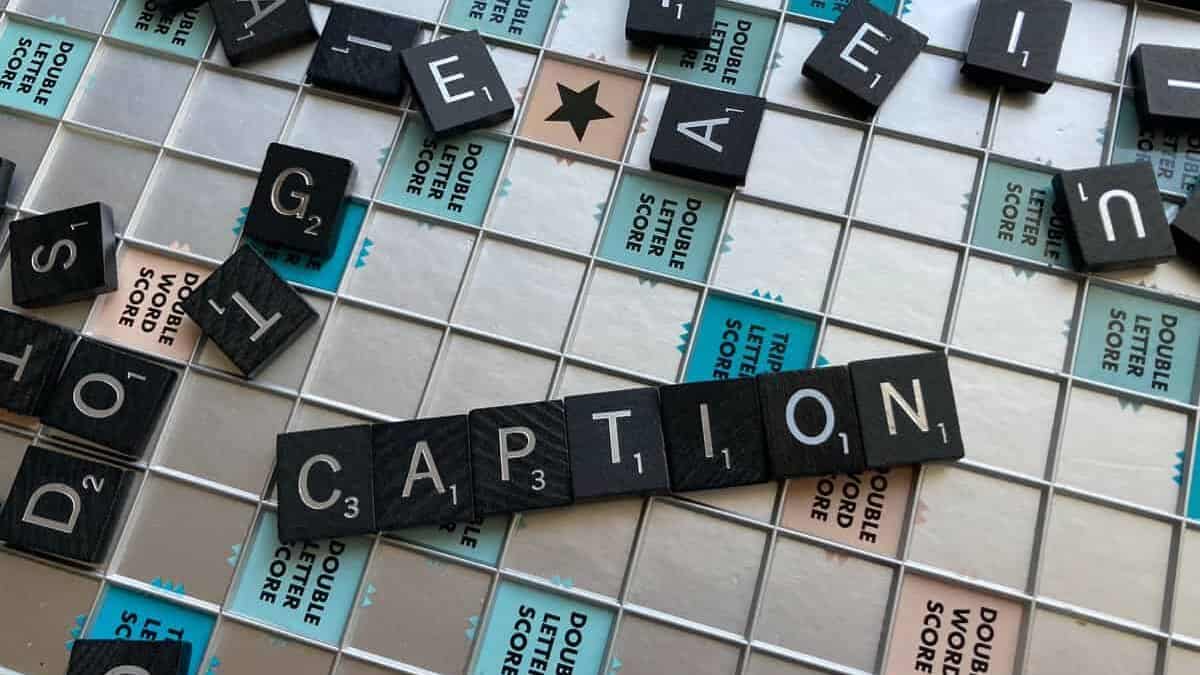
Kuinka kääntää tekstityksiä manuaalisesti
Tämä menetelmä on hyödyllinen, kun haluat kääntää tekstityksen lyhyelle videolle tai kun sinulla ei ole Internet-yhteyttä.
Jos sinulla on SRT-tekstitystiedosto tallennettuna tietokoneellesi, voit kääntää sen yksinkertaisella tekstinkäsittelyohjelmalla, kuten Notepadilla tai WordPadilla, joka on esiasennettuna useimmissa tietokoneissa. Tätä varten,
- Tee kopio SRT-tekstitystiedostosta.
- Napsauta tiedostoa hiiren kakkospainikkeella ja valitse Ominaisuudet.
- Valitse Notepad- tai WordPad-ohjelmat Avaa komennolla -vaihtoehdoksi.
Järjestä transkriptiosi alla oleviin osiin:
- Jakson numero – ilmaisee alaotsikon järjestyksen (nousevassa järjestyksessä 1, 2, 3, 4, 5…).
- Alku- ja loppuajat – määrittää, milloin tekstityksen tulee näkyä videossa aikakoodeina (on kirjoitettava muodossa tunti:minuutti: sekunti, millisekunti).
- Tekstitys ruudulla – Yhdessä jaksossa voi olla useampi kuin yksi rivi tekstityksiä. Tämä kohta on muokattava ja korvattava käännöksellä.
- Kukin osa on jaettu tyhjällä tilalla.
Voit yksinkertaisesti korvata alkuperäiset tekstitykset niiden käännöksillä ja luoda SRT-tekstitystiedoston käännetyn version.
Voit kääntää ne itse tai liittää koko tekstin Google Translate -palveluun tai muuhun valitsemaasi verkkokääntäjään. Pura sitten käännetty tekstitys Notepadissa ja liitä se sinne, minne se kuuluu.
Miksi sinun pitäisi kääntää tekstitykset?
Tässä on muutamia syitä, miksi tekstityksen kääntämisellä on merkitystä:
- Lisää saavutettavuutta: Tekstityksen kääntäminen voi tehdä videosisällöstäsi helposti lähestyttävää katsojille, jotka eivät puhu kieltä, jolla videosi on tuotettu. Tarjoamalla tekstityksiä eri kielillä ja halutuilla kielillä voit laajentaa yleisösi tavoittavuutta ja auttaa ihmisiä, jotka eivät ehkä ole aiemmin pystyneet katsomaan videotasi.
- Parantaa käyttäjäkokemusta: Tekstitys auttaa katsojia ymmärtämään videon sisältöä paremmin. Tekstityksen avulla voit auttaa yleisöäsi sitoutumaan sisältöön paremmin ja saamaan siitä kaiken irti.
- Parantaa SEO:ta: Käännetyt tekstitykset voivat parantaa videosisällön hakukoneoptimointia (SEO). Tarjoamalla tekstityksen useilla kielillä voit lisätä mahdollisuuksia, että videosi näkyy hakutuloksissa kyseisillä kielillä.
- Lisää sitoutumista: Tekstitys voi auttaa lisäämään sitoutumista videotiedostoon. Katsojat, joilla saattaa olla vaikeuksia seurata puhuttua vuoropuhelua, kuten kuurot tai huonokuuloiset, voivat silti osallistua sisältöön ja seurata sitä.
Mitkä ovat tekstitystiedostomuodot?
Tekstitys tallennetaan erillään videosta tavallisena tekstitiedostona. Näin voimme kytkeä kuvatekstit päälle ja pois, kun katsomme YouTube-videota.
Nämä tekstitiedostot voidaan koodata useisiin eri tiedostomuotoihin, mukaan lukien
- SRT / SubRip (.srt)
- SubViewer (.sub tai .sbv) (.sub tai .sbv) (.sub tai .sbv)
- WebVTT (.vtt) (.vtt) (.vtt)
Jotta asiat pysyisivät yksinkertaisina, tässä artikkelissa näytetään, miten SRT-tiedosto käännetään. Tämä tiedostomuoto on yleisesti käytössä ja sitä tukevat suositut videonjakoalustat, kuten YouTube ja Facebook.
Usein Kysytyt Kysymykset
Tekstitys on tekstiversio videon, elokuvan tai televisio-ohjelman puhutusta dialogista tai selostuksesta. Se näkyy ruudun alareunassa ja auttaa huonokuuloisia katsojia.








